如何更新英特爾核芯顯卡驅動程序
已發表: 2022-08-11本文向您介紹了下載英特爾高清顯卡驅動程序更新並為 Windows 11/10/7 安裝它以規避圖形問題的最快和最簡單的方法。
在您的計算機中使用英特爾高清顯卡,您可以放心,您將獲得一流的遊戲和圖形體驗。 然而,這並不意味著完全擺脫所有惱人的圖形相關問題。 如果沒有兼容的 Intel HD 顯卡驅動程序支持,您可能仍會遇到性能問題。
驅動程序就像將顯卡連接到計算機的橋樑。 如果沒有正確下載並安裝適用於 Windows 11/10/7 的英特爾高清顯卡驅動程序,計算機將無法理解和執行圖形指令(它們不是您的計算機所知道的語言,即 0 和 1,二進制代碼)。
因此,您需要一個連接器兼轉換器作為正確執行命令的驅動程序。 此外,僅下載和安裝驅動程序並不能永遠保證頂級圖形性能。 您需要保持驅動程序的更新以實現這一目標。
因此,本文將指導您下載適用於 Windows 7/10/11 的英特爾高清顯卡驅動程序、安裝和更新它的方法。 讓我們在不浪費您寶貴時間的情況下朝著他們前進。
下載、安裝和更新英特爾核芯顯卡驅動程序的方法
您可以按照以下共享的方法下載並安裝英特爾核芯顯卡驅動程序更新。
方法一:通過官網下載安裝Intel HD顯卡驅動
英特爾官方網站是您可以下載各種英特爾產品的所有最新驅動程序的地方。 唯一的先決條件是您應該知道您的計算機運行的操作系統。 您可以按照跟踪設置>系統>關於找到您的操作系統。 找到您的操作系統後,您可以按照以下步驟下載並安裝適用於 Windows 10/11/7 的英特爾核芯顯卡驅動程序更新。
- 前往英特爾官方網站。
- 從頂部菜單中的可用選項中選擇支持。

- 從下拉菜單中選擇下載中心。
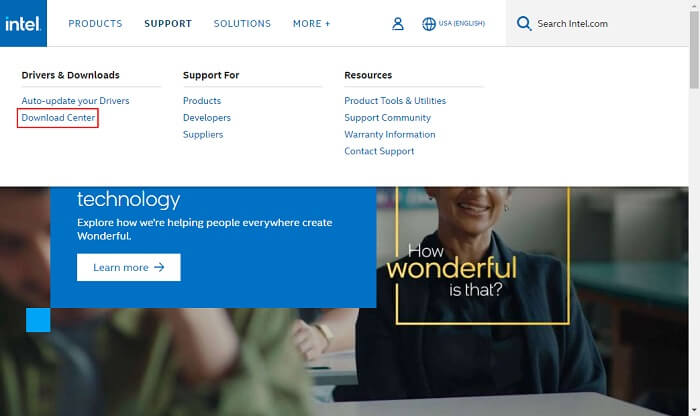
- 從屏幕菜單中選擇圖形。
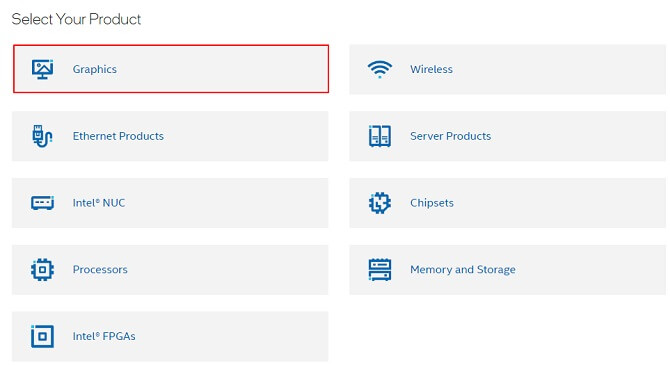
- 轉到Intel HD Graphics Family並選擇它。
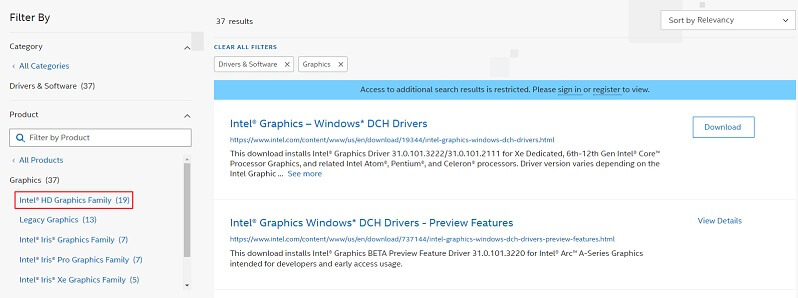
- 選擇您的英特爾高清顯卡。 我們的是 Intel HD Graphics 4600。
- 單擊要下載的驅動程序文件的下載按鈕。
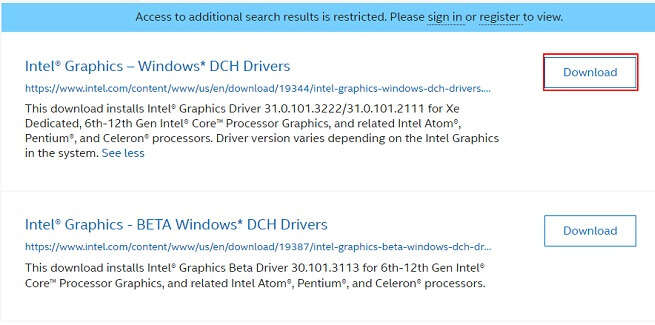
- 雙擊下載的可執行文件並按照嚮導的說明安裝適用於 Windows 7/10/11 的 Intel HD 顯卡驅動程序。
另請閱讀:如何在 Windows 上下載英特爾核芯顯卡控制面板
方法二:借助設備管理器獲取Intel HD顯卡驅動
Windows 中的設備管理器是一個內置程序,用於下載和安裝各種驅動程序的更新。 儘管該過程相當冗長且複雜,但您可以按照以下步驟下載並安裝適用於 Windows 11/10/7 的英特爾高清顯卡驅動程序更新。
- 在您的計算機上搜索名為“設備管理器”的實用程序,然後選擇將其打開。
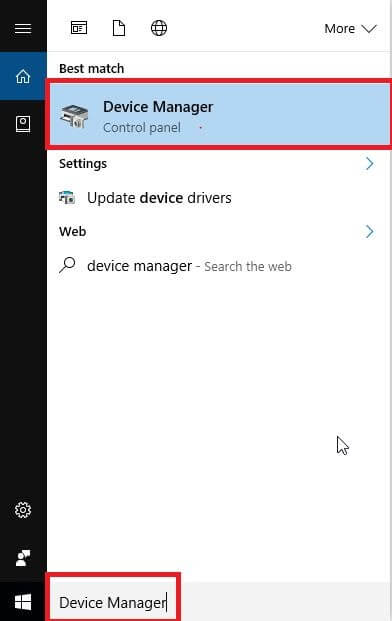
- 單擊並展開顯示適配器。
- 右鍵單擊您的英特爾高清顯卡驅動程序,然後從可用菜單中選擇名為更新驅動程序的工具。
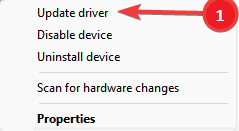
- 現在,根據您的計算機是在 Windows 10 還是 11 上運行,自動搜索更新的驅動程序軟件或自動搜索驅動程序。
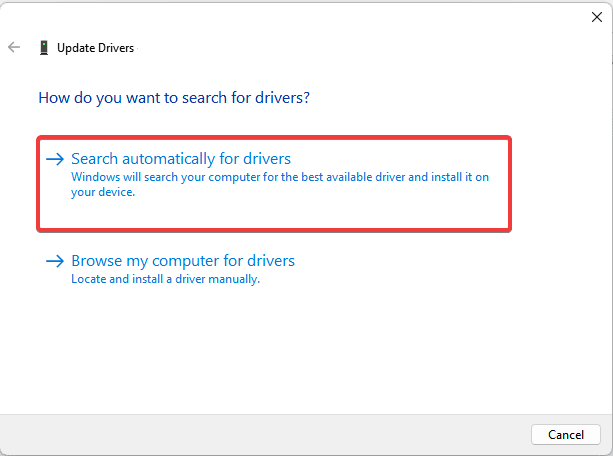
- 在重新啟動計算機之前,請完成適用於 Windows 11/10/7 的驅動程序 Intel HD 顯卡驅動程序下載。
- 最後,重新啟動您的設備。
方法三:下載並安裝操作系統更新
更新操作系統是另一種下載英特爾高清顯卡驅動程序更新、安裝它並修復相關問題的方法。 但是,它有時可能不會成功,尤其是當驅動程序更新的發佈時間非常新時。 不過,您可以按照這些說明進行嘗試。

- 應用鍵盤按鈕Windows和I的組合來啟動設置面板。
- 選擇名稱顯示的設置
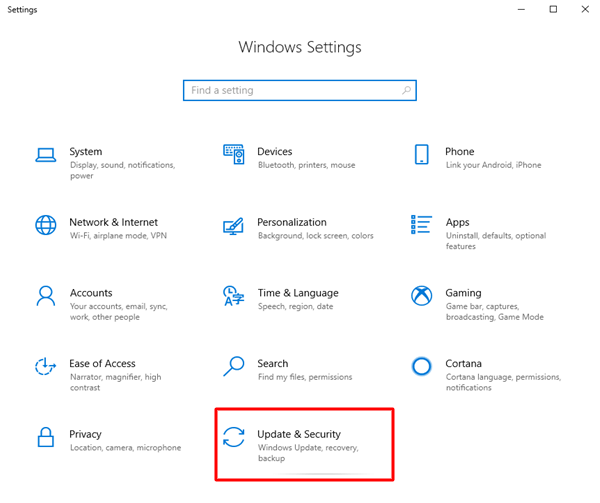
- 現在您可以選擇檢查更新的選項。
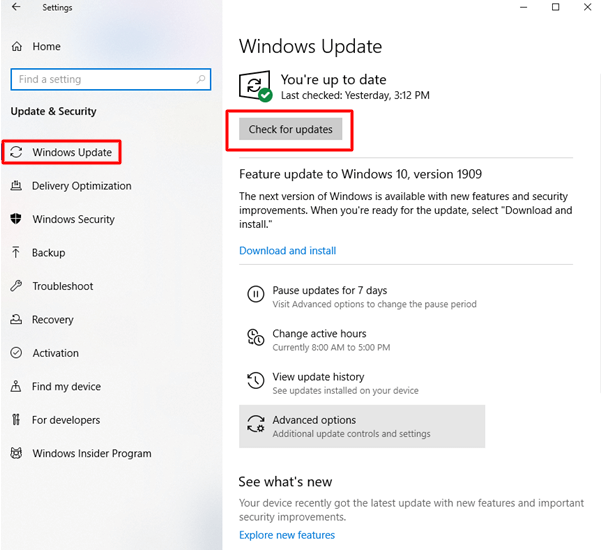
- 下載為您的計算機推薦的更新並安裝它。
- 最後,重新啟動設備以完成該過程。
另請閱讀:下載和更新適用於 Windows 的英特爾藍牙驅動程序
方法 4:通過 Microsoft 更新目錄下載 Intel HD 顯卡驅動程序
Microsoft 更新目錄也是您可以找到所需的英特爾高清顯卡驅動程序更新的地方。 以下是如何從那裡找到更新、下載和安裝它。
- 前往 Microsoft 的更新目錄。
- 使用搜索功能查找Intel HD 顯卡驅動程序。
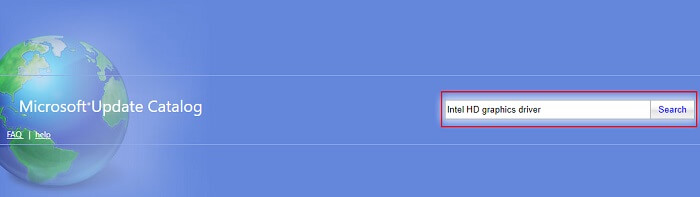
- 單擊“下載”選項以獲取指向最新驅動程序安裝程序的鏈接。
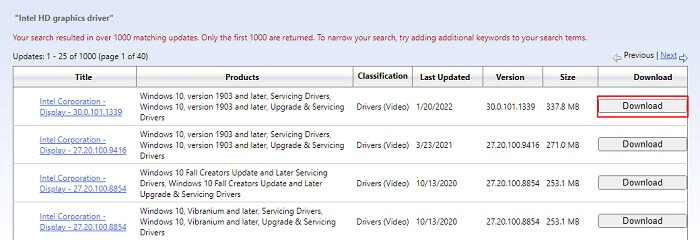
- 單擊屏幕上的鏈接。
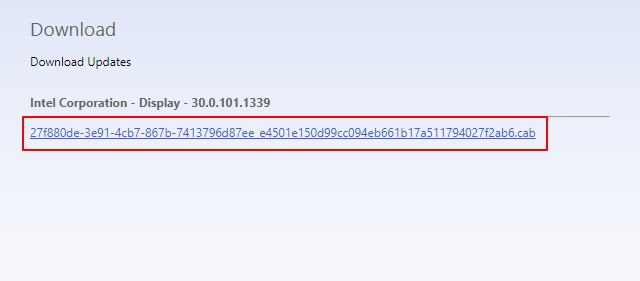
- 雙擊下載的安裝程序並按照屏幕上的嚮導完成適用於 Windows 11/10/7 的 Intel HD 顯卡驅動程序的下載過程。
方法 5:自動下載 Intel HD 顯卡驅動更新(推薦)
上面,我們描述了下載英特爾高清顯卡驅動程序更新並為 Windows 10/11/7 安裝它的所有手動方法。 正如您可能已經觀察到的,這些手動方式有點複雜且非常耗時。 因此,我們建議自動下載並安裝驅動程序更新。
您可以使用最好的驅動程序更新程序,如 Bit Driver Updater,只需單擊幾下即可更新所有過時的驅動程序。
除了單擊自動驅動程序更新之外,Bit Driver Updater 還提供了許多令人難以置信的選項,例如驅動程序備份和恢復、提高驅動程序的下載速度、計劃掃描過期驅動程序等等。 因此,它是我們最喜歡的驅動程序更新程序之一。
您還可以通過以下鏈接體驗 Bit Driver Updater。
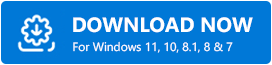
從上面的鏈接下載 Bit Driver Updater 軟件並安裝後,您可能會等待幾秒鐘以查看所有過時的驅動程序。 您可以查看過時的驅動程序列表並將它們全部更新到最新版本,只需單擊按鈕即可自動完成。
Bit Driver Updater 還擁有一個 Update Now 工具,您可以使用它來單獨下載 Intel HD 顯卡更新。 但是,專家建議更新所有驅動程序以提高計算機性能。
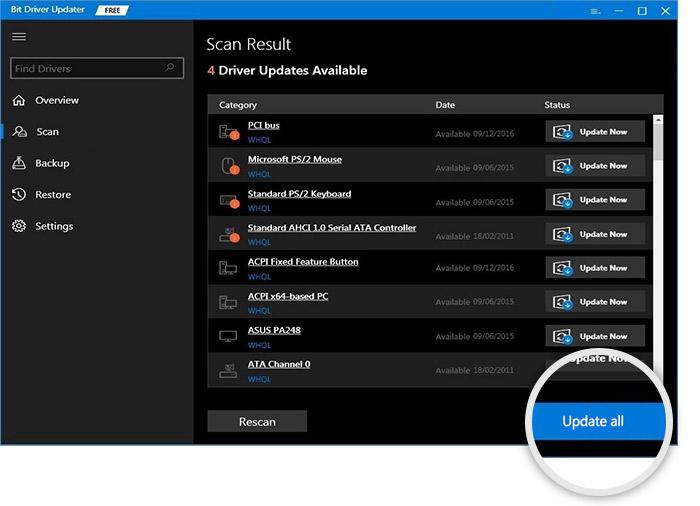
在了解如何下載和安裝適用於 Windows 10/11/7 的英特爾核芯顯卡驅動程序更新後,如果您有任何疑問,可以閱讀以下部分以找到所需的答案。
經常問的問題
您可以在下面找到有關適用於 Windows 11/10/7 的英特爾高清顯卡驅動程序的幾乎所有問題的答案。
Q1。 什麼是英特爾高清顯卡驅動程序?
簡而言之,英特爾高清顯卡驅動程序是您的操作系統需要與顯卡通信以理解您的命令並正確執行它們的軟件。
Q2。 您需要英特爾高清顯卡驅動程序嗎?
圖形驅動程序負責圖形的流暢運行,即顯示。 如果沒有圖形驅動程序,您可能會遇到諸如黑屏之類的問題,上面什麼都看不到。 因此,您需要適用於 Windows 10/11/7 的 Intel HD 顯卡驅動程序。
Q3。 如何更新我的英特爾高清顯卡驅動程序?
您可以參考本文分享的方法來更新您的 Intel HD 顯卡驅動程序。 但是,如果您想知道最好的方法,我們建議您使用 Bit Driver Updater 執行該任務以方便您。
另請閱讀:Windows 上的英特爾管理引擎接口驅動程序下載
已下載並安裝英特爾核芯顯卡驅動程序更新
本文討論瞭如何下載適用於 Windows 11/10/7 的英特爾高清顯卡驅動程序更新並進行安裝。 您可以按照上述指南中的任何方法下載和安裝驅動程序。
但是,更新驅動程序的最佳方法是通過 Bit Driver Updater 自動完成。 如果您知道其他更好的下載和安裝驅動程序更新的方法,您可以使用評論部分來啟發我們。
